MOMSMONEY.ID - Mencetak foto dan dokumen secara nirkabel langsung dari iPhone atau iPad Anda semudah mengirim pesan teks. Cara print dokumen dari iPhone cukuplah mudah.
Teknologi pencetakan AirPrint Apple dan beberapa aplikasi pihak ketiga yang praktis membuat print dokumen dari iPhone menjadi lebih mudah.
Akan tetapi, ada cara print dokumen dari iPhone tanpa AirPrint yang tak kalah mudah dan cepat.
Artikel ini membagikan cara print dokumen dari iPhone melalui beragam metode yang bisa Anda pilih.
Baca Juga: 6 Aplikasi HP untuk Membuat Poster Class Meeting Lebih Mudah dan Praktis
Berikut cara print dokumen dari iPhone :
1. AirPrint

Cukup periksa daftar printer yang kompatibel dengan AirPrint dari Apple. Jika milik Anda ada di sana, yang perlu Anda lakukan adalah memastikannya terhubung ke jaringan Wi-Fi yang sama dengan iPhone atau iPad Anda.
Anda tidak perlu menambahkan printer, karena akan muncul secara otomatis di perangkat Anda.
Untuk mencetak dari Safari, ketuk tombol Bagikan di halaman web Safari. Kemudian, cukup gulir ke bawah dan temukan Cetak.
Selanjutnya, buka opsi printer di iPhone atau iPad Anda. Di sini, Anda harus memilih printer Anda (dengan asumsi Anda memiliki lebih dari satu printer di jaringan Anda).
Baca Juga: Begini Lo Cara Cetak Rekening Koran BSI, Pakai e-Statement
Anda juga dapat mengatur jumlah salinan yang ingin dibuat atau halaman mana yang ingin dicetak. Kemudian, ketuk Cetak.
Beberapa aplikasi iOS tidak menyertakan fitur pencetakan, jadi Anda perlu mengekspor konten yang dipilih.
Untuk melakukan ini, simpan dokumen ke aplikasi File. Aplikasi File memungkinkan Anda untuk mencetak melalui AirPrint.
Jika aplikasi asli tidak memungkinkan Anda untuk mengekspor konten, Anda dapat mengambil tangkapan layar dan mencetaknya sebagai foto.
2. Epson iPrint
Epson iPrint dapat mencetak banyak foto dari perpustakaan foto Anda, dokumen dari akun Dropbox, Evernote, Google Drive, dan Microsoft OneDrive Anda, dan dokumen yang disimpan ke file Anda.
Epson iPrint juga memiliki browser web bawaan untuk mengunduh dan mencetak halaman web.
3. HP Smart
HP Smart bekerja dengan cara yang sama untuk printer HP jaringan dalam pengaturan bisnis. Ini juga mendukung layanan cloud seperti Dropbox.
Jika Anda tidak berada di dekat printer berjaringan, ePrint juga memungkinkan Anda mengirim dokumen ke salah satu dari 30.000 lokasi cetak publik, seperti UPS Store atau Kantor FedEx.
Anda dapat mengatur dan mengaktifkan lokasi pencetakan dari dalam aplikasi dan memilih dokumen atau foto Anda untuk dikirim ke lokasi printer. Jika Anda pengguna Mac, lihat panduan kami untuk mempelajari cara mencetak di Mac.
Baca Juga: Daftar Shorcut Microsoft Word yang Bisa Bikin Pekerjaan Cepat Selesai, Sudah Tahu?
4. Smart Air Printer
Salah satu aplikasi printer teratas yang tersedia yaitu Smart Air Printer. Aplikasi ini memiliki banyak fitur yang memudahkan pencetakan dari iPhone atau iPad.
Setelah mengunduh aplikasi, yang perlu Anda lakukan hanyalah memilih file dari perangkat yang ingin Anda cetak atau pindai dokumen.
Memindai dokumen lebih baik daripada mengambil gambar dokumen, karena akan membuatnya siap untuk dicetak dan menggunakan lebih sedikit tinta.
Setelah mendapatkan dokumen, Anda dapat mengedit cetakan untuk memastikannya sesuai dengan kebutuhan Anda.
Anda dapat mengedit warna, mengubahnya menjadi hitam putih, dan bahkan menandatangani atau memberi anotasi pada dokumen.
Meskipun membutuhkan AirPrint untuk bekerja, itu dapat membuat pencetakan melalui AirPrint lebih mudah.
5. PrintDirect
PrintDirect gratis untuk diunduh dan diuji, tetapi Anda perlu membuka fungsionalitas penuh melalui pembelian dalam aplikasi.
Meskipun berfungsi seperti AirPrint karena mendeteksi printer yang terhubung ke jaringan Wi-Fi yang sama, ia juga berfungsi dengan printer yang tidak kompatibel dengan AirPrint..
Untuk mencetak dengan PrintDirect, buka dokumen yang ingin Anda cetak dan ketuk ikon Bagikan. Lalu ketuk Simpan ke File.
Setelah Anda menyimpan file Anda, Anda dapat membukanya dengan PrintDirect untuk mencetaknya pada printer pilihan Anda. Buka File > Bagikan dan gulir hingga Anda melihat Lainnya.
Ketuk Lainnya dan gulir ke bawah ke PrintDirect. Kemudian, buka dokumen, konfigurasikan pengaturan printer Anda, dan cetak.
PrintDirect berfungsi dengan sebagian besar aplikasi dan juga mendukung AirPrint.
Itulah kelima cara print dokumen dari iPhone tanpa AirPrint. Anda bisa menggunakan alternatif cara untuk mencetak dokumen atau foto dari iPhone.
Cek Berita dan Artikel yang lain di Google News

/2018/09/04/36083466.jpg)

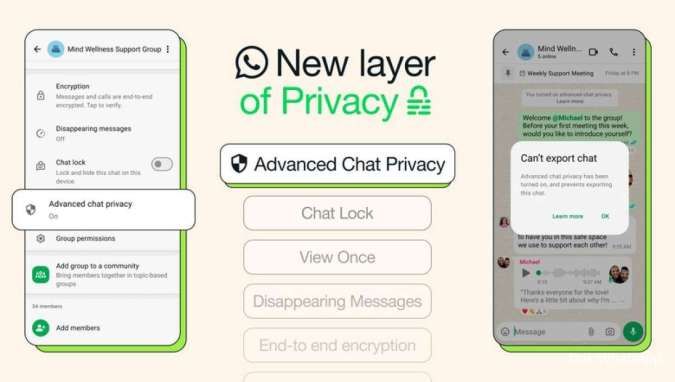
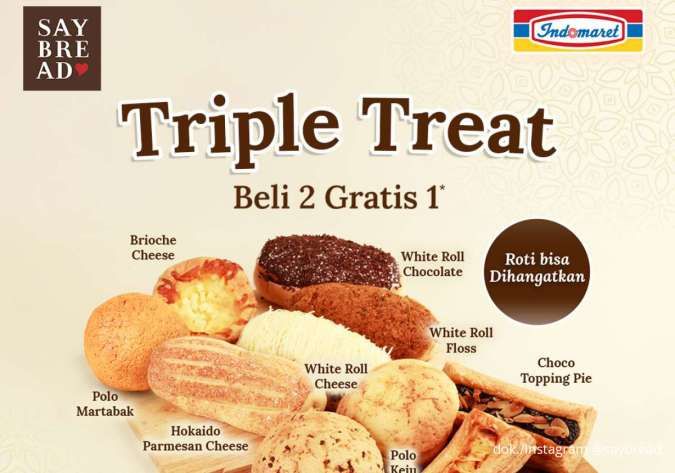








/2025/09/05/1672905122p.jpg)